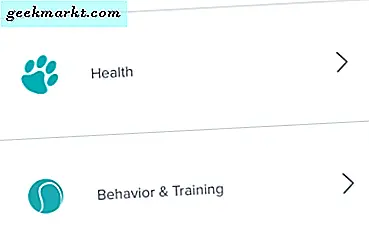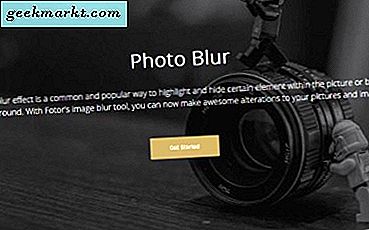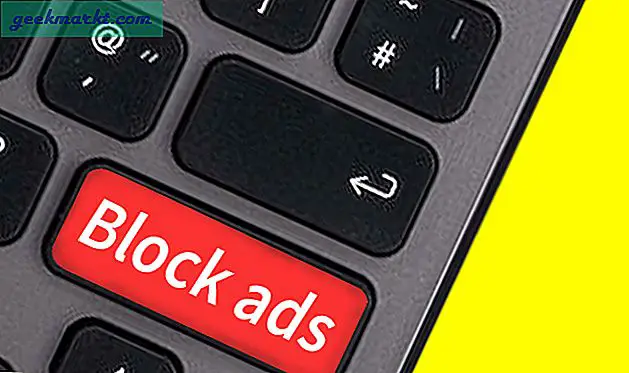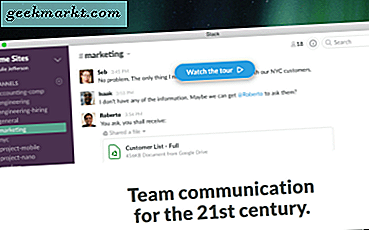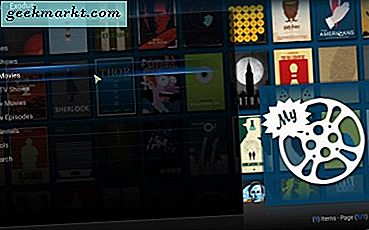Angenommen, ein Freund ist zu Ihnen gekommen und Sie möchten einige große Dateien mit ihm teilen. Nun der traditionelle Weg zuDateien zwischen zwei Computern teilen ist die Verwendung eines Pendrive oder einer externen Festplatte. Einige bevorzugen möglicherweise sogar die Verwendung eines Ethernet-Kabels oder einer Windows-Arbeitsgruppe. Sie alle weisen jedoch bestimmte Einschränkungen auf, z. B. die Nichtverfügbarkeit eines Pendrive- und eines externen Laufwerks oder die Komplexität beim Einrichten der Einstellungen für Windows-Arbeitsgruppen und LAN-Kabel.
Jetzt gibt es viele Android-Apps (wie Airdroid und SHAREit usw.), mit denen Sie Dateien nahtlos über WLAN vom Computer auf Android übertragen können. Aber was ist, wenn Sie dasselbe zwischen zwei Computern tun möchten? Ist das möglich?
Wenn beide Computer mit demselben WiFi-Netzwerk verbunden sind, können Sie glücklicherweise Tools zum Verschieben von Dateien verwenden. Alles, was Sie tun müssen, ist, die Dateien per Drag & Drop auf die Software zu ziehen, und sie werden auf magische Weise auf dem nächsten Computer angezeigt. Das Setup ist ziemlich einfach und funktioniert sowohl für MacOS als auch für Windows. Wenn Sie Dateien zwischen zwei Mac-Computern übertragen möchten, dannAirdrop ist ohne Zweifel die beste Wahl. Hier sind die fünf wichtigsten Programme, mit denen Sie Dateien über WLAN (kein Internet) von einem PC auf einen anderen übertragen können.
Verbunden:Greifen Sie über Android über WLAN auf den freigegebenen Windows-Ordner zu
Teilen Sie Dateien zwischen zwei Computern über WLAN
1. Teilen in der Nähe
Die Freigabe in der Nähe funktioniert ähnlich wie Airdrop zwischen zwei Windows 10-Computern (Version 1803 und höher). Es bietet Hochgeschwindigkeitstransfers und funktioniert ohne Internet.
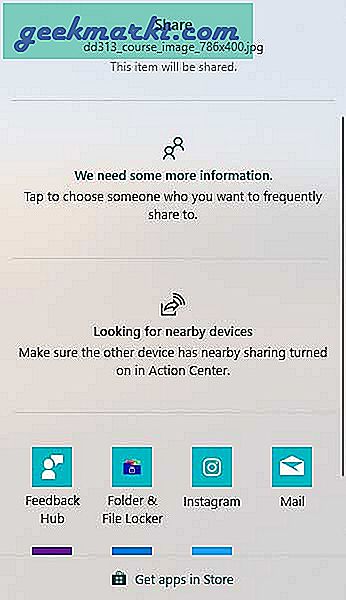
So verbinden Sie sich:
- Verbinden Sie beide Computer mit demselben Wifi-Netzwerk.
- Aktivieren Sie die Freigabe in der Nähe auf beiden Computern.
- Klicken Sie mit der rechten Maustaste auf eine Datei und wählen Sie "Teilen".
- Wählen Sie den Computer ist die Registerkarte Erkennung.
- Akzeptieren Sie die Datei auf dem anderen Computer.
Auf diese Weise können Sie große Dateien ohne großen Aufwand auf zwei verschiedenen Computern freigeben. Es bleibt jedoch eine Tatsache, dass Sie zwei Windows 10-PCs benötigen würden, um dies zu erreichen. Wenn Ihre Computer nicht über Windows 10 verfügen, können Sie die folgenden Methoden zum Übertragen von Dateien ausprobieren.
2. TEILEN
SHAREit ist eine der beliebtesten plattformübergreifenden Sharing-Software. Möglicherweise verwenden Sie es bereits, um Dateien zwischen Ihrem Computer und Android freizugeben. Aber wissen Sie, dass Sie SHAREit auch zum Übertragen von Dateien zwischen zwei Windows-Computern verwenden können?
Die Benutzeroberfläche ist ziemlich einfach. Sie können zwischen dem einfachen Modus und dem sicheren Modus wählen, wobei jedes Mal, wenn Sie eine Verbindung zu einem anderen Gerät herstellen, ein neues Kennwort generiert wird.
Abgesehen von der Desktop-App bietet die Android-Version eine Reihe praktischer Funktionen, mit denen Sie Dateien vom Telefon auf den PC übertragen, auf alle Mediendateien auf Ihrem Computer zugreifen und diese steuern und schließlich Ihre PPT direkt von Ihrem Telefon aus steuern können (nur um Ihre Präsentation zu erstellen) etwas einfacher).
SHAREit erstellt einen eigenen Hotspot und benötigt keine Internetverbindung.
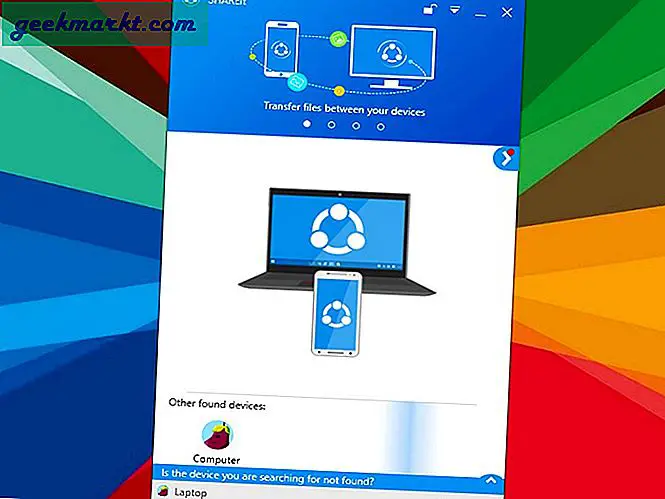
So verbinden Sie sich:
- Stellen Sie sicher, dass beide Computer mit demselben WiFi-Netzwerk verbunden sind
- Installieren Sie als Nächstes die SHAREit PC-App auf beiden Computern. Nach der Installation öffnen Sie die SHAREit-App auf beiden Seiten
- Klicken Sie auf Computer 1 auf „Verbinden Sie sich mit dem PC”Im Menü oben rechts
- Wählen Sie den zweiten Computer aus der folgenden Liste aus
- Klicken Sie anschließend auf „Akzeptieren”, In dem Popup, das Sie in Computer 2 erhalten haben
- Jetzt sind die beiden Computer erfolgreich verbunden.
SHAREit ist gut, wenn Sie Dateien zwischen 2 PCs senden möchten. Leider funktioniert diese Funktion jetzt für MacOS, obwohl sie eine spezielle App für diese Plattform haben. Außerdem gehört SHAREit Lenovo, die es nicht sindsehr beliebt mit ihrer Privatsphäre Politik. Während der Installation von SHAREit müssen Sie SHAREit zunächst erlauben, anonyme Daten zu sammeln, ohne dass Sie die App nicht verwenden können.
Aber auf der anderen Seite ist die App stabil und funktioniert jedes Mal, wenn wir sie verwenden.
Schauen Sie sich SHAREit an
3. Dukto R6
Dukto R6 ist ein plattformübergreifendes Open-Source-Dateiübertragungstool, das auch Linux-Betriebssysteme unterstützt. Es verfügt über eine einfache Benutzeroberfläche im Metro-Stil, mit der Sie Dateien übertragen können, ohne sich um Konfigurationen, Betriebssysteme, Benutzer, Berechtigungen, Clients, Server usw. kümmern zu müssen.
Es verfügt über einige zusätzliche Funktionen wie die Integration der Windows 7-Taskleiste mit Fortschritts- und Übertragungsanzeige, das Senden von Textausschnitten und vieles mehr. Es ist auch in einer tragbaren Version erhältlich.
Die Software weist auch bestimmte Einschränkungen auf, z. B. keine Unterstützung für Kennwörter oder Verschlüsselung. Daher wird empfohlen, sie nur in einem vertrauenswürdigen Netzwerk zu verwenden.
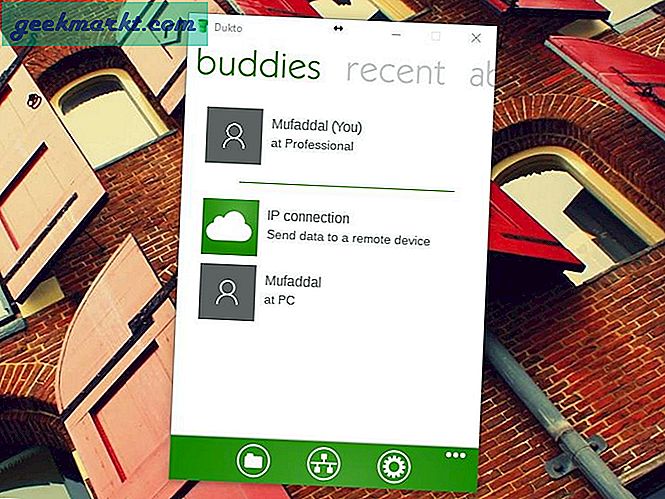
So verbinden Sie sich:
- Stellen Sie sicher, dass beide Computer mit demselben WiFi-Netzwerk verbunden sind
- Installieren Sie anschließend Dukto R6 auf beiden Computern und öffnen Sie sie
- Ihre Geräte sollten sich automatisch erkennen
- Klicken Sie auf der Registerkarte "Freunde" auf den Namen des Zielcomputers (Computer 2)
- Ziehen Sie eine Datei, die Sie senden möchten, per Drag & Drop.
Schauen Sie sich Dukto R6 an
4. Feem
Mit Feem können Sie Dateien problemlos bis zu 50-mal schneller als Bluetooth und sogar doppelt so schnell wie Dropbox (wie behauptet) übertragen. Es wird werbefinanziert und unterstützt alle wichtigen Plattformen, einschließlich Windows Phone, iOS und Linux. Darüber hinaus verfügt es über eine zusätzliche Funktionalität namens WiFi Direct, mit der Sie problemlos Dateien austauschen können, ohne einen Router zu benötigen. Es erstellt einen eigenen WLAN-Hotspot zum Teilen.
Sicherheit mit Feem ist großartig. Da diese Software WiFi für die Dateiübertragung verwendet, sind keine Server beteiligt, sodass keine Gefahr besteht, gehackt zu werden, und alle lokal übertragenen Dateien mit TLS verschlüsselt werden.
Mit der kostenlosen Version sind Sie jedoch auf wenige Geräteverbindungen, eingeschränkte Dateiübertragung und Chats beschränkt und sehen sich natürlich Anzeigen an.
Hinweis: Während die Android-Version gut funktioniert, dauert es einige Zeit, bis die PC-Version andere Geräte entdeckt. Mit anderen Worten, es ist nicht so zuverlässig wie SHAREit. Siehe die Vergleichstabelle unten.
Die gute Nachricht ist jedoch, dass die Dateiübertragungsgeschwindigkeit gut ist und auch die WiFi-Direktfunktion verwendet werden kann, sodass Sie nicht einmal eine benötigenRouter Dateien zu teilen.
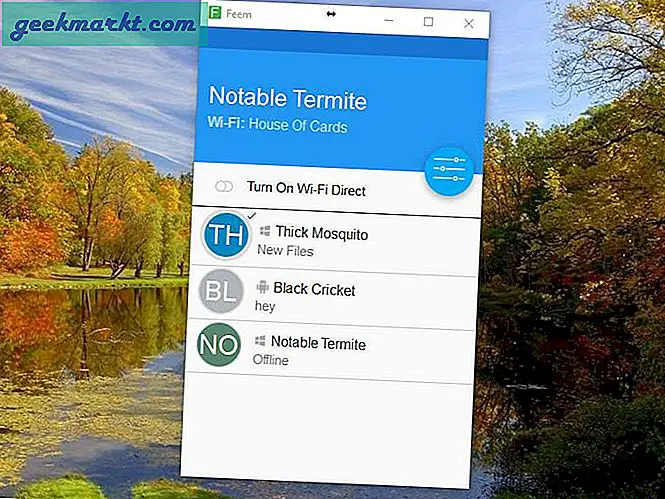
So verbinden Sie sich:
- Starten Sie Feem auf allen Ihren Computern
- Stellen Sie sicher, dass sich alle Ihre Computer im selben Wi-Fi-Netzwerk befinden
- Ihre Geräte sollten sich automatisch erkennen
- Ziehen Sie eine Datei per Drag & Drop zwischen Ihre Geräte.
Schauen Sie sich Feem an
5. Filedrop
FIledrop verfügt über eine einfache, unkomplizierte Benutzeroberfläche ohne Logo, Design oder Registerkarte "Einstellungen", nur die Anzahl der angeschlossenen Geräte. Es ist kostenlos für Windows, Mac OS X und Android, während iOS-Benutzer 2,99 US-Dollar zahlen müssen.
Während das Teilen von Dateien über ihre Website, das Projizieren von Diashows von Bildern und das Abspielen von Musik von den Telefonen einige ihrer aktuellen Funktionen sind, arbeiten sie auch an der Projektion von PPT, Keynotes, Docs, Excel-Dateien und auch an der Projektion von Videos über eine Diashow.

So verbinden Sie sich:
- Verbinden Sie beide Geräte im selben WiFi-Netzwerk
- Starten Sie einfach Filedrop auf beiden Geräten
- Ziehen Sie die Datei per Drag & Drop auf die angeschlossenen Geräte.
Schauen Sie sich Filedrop an
6. AnySend
AnySend ist ein großartiges kleines Tool, das das Übertragen von Dateien zwischen Computern und Telefonen über eine WiFi-Verbindung erleichtert. Wie Filedrop verfügt auch Anysend über eine einfache, unkomplizierte Benutzeroberfläche. Es ist für Windows, OS X und Android verfügbar (iOS-Version - in Kürze verfügbar). Es unterstützt auch die Funktion zum Teilen von Hintergrunddiensten unter Android. In der Regel können Sie je nach Router Übertragungsgeschwindigkeiten von 2 bis 10 MB / s erreichen.
So verbinden Sie sich:
- Verbinden Sie alle Geräte im selben WiFi-Netzwerk
- Starten Sie AnySend auf beiden Computern
- Kopieren Sie die Dateien / Ordner (zum Übertragen) in Ihre Zwischenablage (Strg + C).
- Öffnen Sie AnySend in der Taskleiste und klicken Sie auf den Zielcomputer, um die ausgewählten Dateien freizugeben
- Akzeptieren Sie die Verbindung auf dem zweiten Computer und die Datei beginnt.
Sie können den zweiten Computer als vertrauenswürdigen Computer hinzufügen und müssen dann nicht jedes Mal die Verbindung akzeptieren.
Da ich beides binMacOS und PCIch benutze AnySend, um Dateien zu teilen. Die Windows-App ist kostenlos, aber MacOS One kostet 5 US-Dollar. Obwohl die App manchmal den anderen Computer im selben WiFi-Netzwerk nicht erkennt, müssen Sie in diesem Fall Ihren Computer neu starten und es sollte funktionieren.
In diesem Video-Tutorial erfahren Sie, wie Sie mit AnySend Dateien über WLAN freigeben.
Schauen Sie sich AnySend an
Vergleichstabelle:
Wir haben uns entschlossen, die Dateiübertragungsgeschwindigkeit aller oben genannten Software zu vergleichen. Daher haben wir eine 230-MB-Videodatei über einen 300-Mbit / s-WLAN-Router von einem Windows-Computer auf einen anderen übertragen.
| Apps | Dateiübertragungsplattform | Übertragungsgeschwindigkeiten (min) | Vorteile | Nachteile |
| Teilt es | Windows zu Windows | 0:59 | Gesichert, viele praktische Funktionen. | Keine Unterstützung für Linux und MacOS |
| Dukto | Windows zu Windows | 1:19 | Open Source, einfache Benutzeroberfläche im Metro-Stil, einige zusätzliche Funktionen in der Taskleiste und Unterstützung für das Senden von Textausschnitten. | Keine Unterstützung für Passwort oder Verschlüsselung. iOS-Benutzer müssen 1,99 US-Dollar bezahlen. |
| Fühlen Sie sich | Windows zu Windows | 0:46 | Nützliche WiFi Direct-Funktion, keine Server (keine Hacking-Chancen), TLS-Verschlüsselung. | Die werbefinanzierte, kostenlose Version bietet eingeschränkte Gerätekonnektivität und eingeschränkte Dateiübertragungen. |
| Filedrop | Windows zu Windows | 2:09 | Einfache Benutzeroberfläche, einige zusätzliche Projektionsfunktionen. | Keine Unterstützung für Linux, iOS-Benutzer müssen 2,99 US-Dollar bezahlen. |
| Irgendwelche senden | Windows zu Windows & Windows zu MacOS | 0:41 | Einfache Benutzeroberfläche, schnelle Dateifreigabe. | Keine Unterstützung für Linux, manchmal Verbindungsprobleme. |
Einpacken
Dies war ein Teil der Software zum Teilen von Dateien zwischen zwei Computern über WLAN. Wir mögenFühlen Sie sichundTeilt es Das enthält einige praktische Funktionen und ist auch die schnellste von allen. Wenn Sie jedoch auf der Suche nach einer App sind, die über eine einfache, unkomplizierte Benutzeroberfläche verfügt und die Aufgabe dann erledigtIrgendwelche senden passt besser.
Mit welcher Software können Sie Dateien über WLAN zwischen zwei Computern austauschen? Wenn Sie der Meinung sind, dass wir eine der wichtigen Filesharing-Software verpasst haben, teilen Sie uns dies in den Kommentaren unten mit. Auch wenn Sie Fragen zur Installation oder Einrichtung einer der oben genannten Software haben, helfen wir Ihnen gerne weiter.
Lesen Sie auch:So greifen Sie mit TeamViewer von überall auf Ihre Computerdateien zu